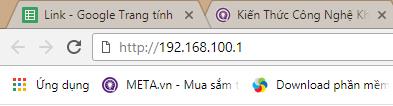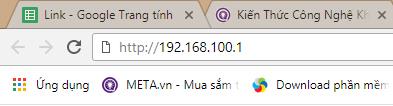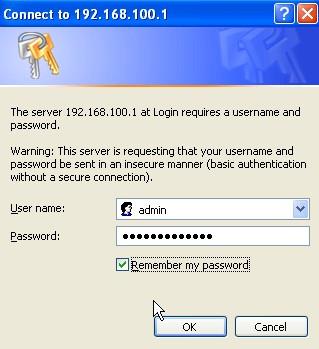192.168.100.1 on yksityinen IP-osoite, joka voidaan määrittää mille tahansa paikallisen verkon laitteelle. Se voidaan myös määrittää oletus-IP-osoitteeksi joissakin reititinmalleissa.
Tämä osoite voidaan määrittää manuaalisesti paikallisverkon laitteille, jotka on määritetty käyttämään tätä osoitealuetta, kuten kannettavat tietokoneet, älytelevisiot, puhelimet, pöytäkoneet, tabletit, Chromecastit jne. ja reitittimien oletusosoitteena on rakennettu IP-osoite. laitteeseen valmistuksen yhteydessä.
Huomautus: Osoitteet 192.168.100.1 ja 192.168.1.100 sekoittuvat helposti toisiinsa. Kotiverkot käyttävät 192.168.1.x-osoitteita (kuten 192.168.1.1) 192.168.100.x-osoitteiden sijaan.
Kuinka muodostaa yhteys r ulkoiseen 192.168.100.1
Järjestelmänvalvojat voivat kirjautua sisään reitittimeen tällä IP-osoitteella käyttämällä sitä URL-osoitteena. Kirjoita verkkoselaimeen seuraava osoite:
http://192.168.100.1
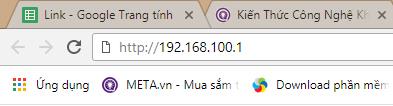
Yllä olevaan osoitteeseen pääsyn jälkeen selain kehottaa käyttäjää antamaan järjestelmänvalvojan käyttäjätunnuksen ja salasanan.
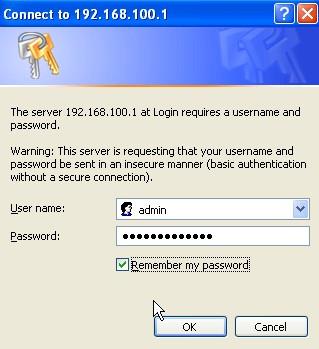
Järjestelmänvalvojat voivat helposti muuttaa reitittimen IP-osoitteen toisesta oletus- tai mukautetusta numerosta 192.168.100.1. Jotkut ihmiset voivat muuttaa tämän osoitteen mieleenpainuvammaksi osoitteeksi kirjautuakseen reitittimeen.
Huomautus: Useimmat reitittimet eivät käytä oletus-IP-osoitteena 192.168.100.1, vaan 192.168.1.1 , 192.168.0.1, 192.168.1.254 tai 192.168.10.1.
Aseta 192.168.100.1 asiakkaan IP-osoitteeksi
Järjestelmänvalvojat voivat määrittää osoitteen 192.168.100.1 mille tahansa paikallisverkon laitteelle, ei vain reitittimelle. Tämä voidaan tehdä automaattisesti DHCP:n kautta tai manuaalisesti staattisen IP-osoitteen luomiseksi .
DHCP:n käyttäminen edellyttää, että reitittimen osoite on 192.168.100.1 sen varaamassa osoitevalikoimassa. Jos reititin aloittaa DHCP-alueensa osoitteella 192.168.1.1, kymmeniä tuhansia osoitteita alueella, joiden numerot ovat pienempiä, kuten 192.168.100.1, jää käyttämättä. Järjestelmänvalvojat määrittävät usein 192.168.100.1 DHCP-alueen ensimmäiseksi osoitteeksi, joten 192.168.100.1:n lisäksi käytetään myös sen jälkeisiä osoitteita, kuten 192.168.100.2, 192.168.100.3 jne..
Kun staattinen IP-osoite määritetään manuaalisesti, reitittimen verkkomaski on asetettava oikein tukemaan IP-osoitetta.
Lisätietoja numerosta 192.168.100.1
192.168.100.1 on yksityinen IPv4-osoite, mikä tarkoittaa, että et voi muodostaa yhteyttä asiakaslaitteisiin tai reitittimiin kotiverkkosi ulkopuolelta, kuten julkisella IP-osoitteella.
Sen käyttö koskee vain lähiverkkoja (LAN) . Tätä osoitetta käytettäessä suorituskyky tai suojaus ei eroa muista yksityisistä verkko-osoitteista.
IP-osoite 192.168.100.1 tulisi määrittää vain yhdelle laitteelle. Järjestelmänvalvojien ei tule määrittää tätä osoitetta manuaalisesti, koska se kuuluu reitittimen DHCP-osoitealueeseen, muuten syntyy IP-osoiteristiriita , koska reititin voi automaattisesti määrittää osoitteen 192.168.100.1 laitteelle, vaikka toinen laite olisi käyttänyt sitä staattisena osoitteena.